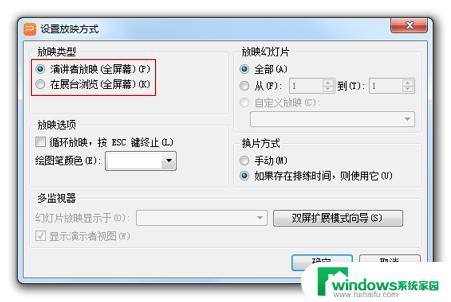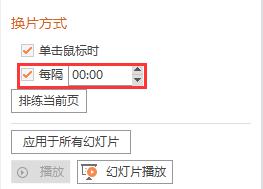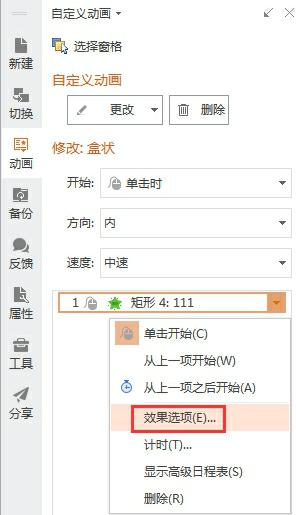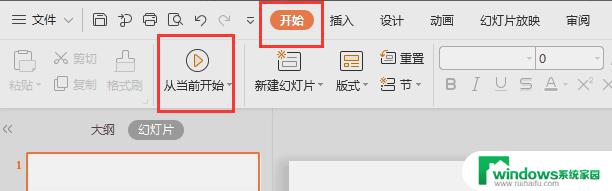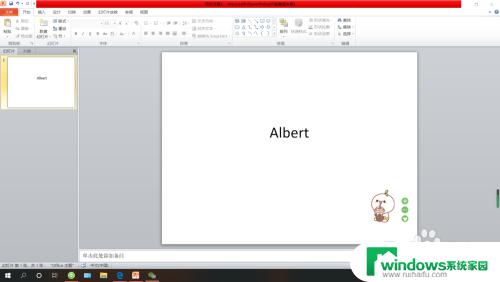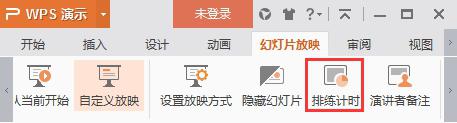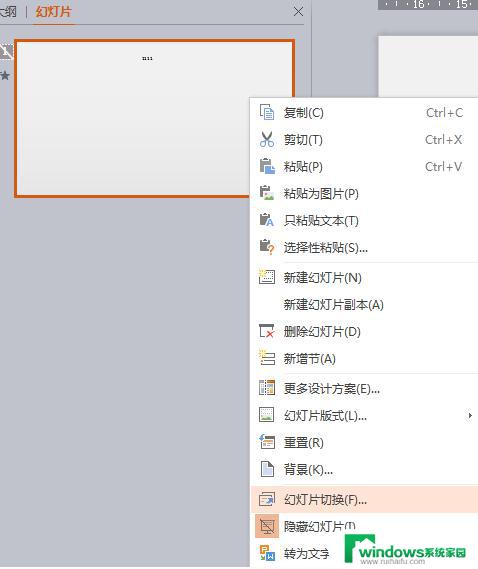wps动画放映方式 wps动画放映方式选择
随着科技的不断进步,人们对于演示文稿的需求也越来越高,在这个信息爆炸的时代,如何使自己的演示更生动、更有吸引力成为了一个亟待解决的问题。而WPS动画放映方式选择,则成为了一个备受关注的话题。WPS作为一款功能强大的办公软件,提供了多种动画放映方式供用户选择。这些方式不仅可以使演示内容更加生动,还能提高观众的参与感和吸引力。在本文中我们将围绕WPS动画放映方式选择展开讨论,探究如何利用这些方式将演示文稿打造得更具魅力。

你可以设置放映方式为手动播放或自动播放
您是需要幻灯片手动播放是吗?可以按照以下方法操作一下:
点击“幻灯片放映”-设置放映方式-手动

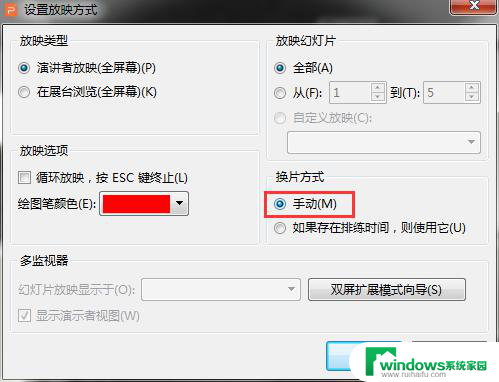
2.您可可以按crtl+f1,调出右侧任务窗格,点击“切换”-勾选“单击鼠标时”换片即可
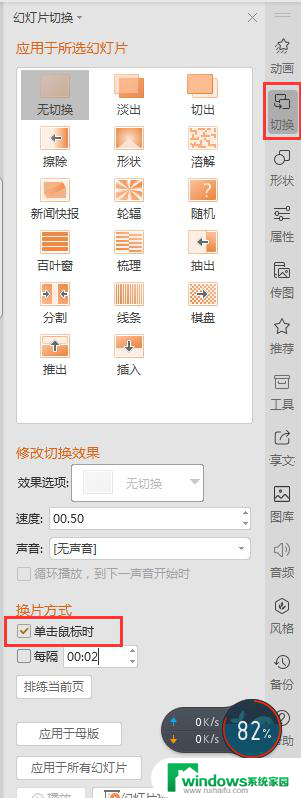
自动切换幻灯片的方式有两种,如下。
方法一:
1.点击幻灯片切换。
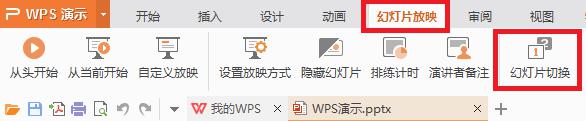
2.在右侧出现的窗口中找到切换方式,勾选“每隔”,并设置需要切换的时间间隔,点击“应用于所有幻灯片”。
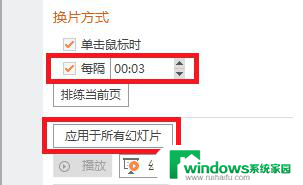
方法二:
1.单击排练计时,进行排练,排练结束时,保留幻灯片排练时间。
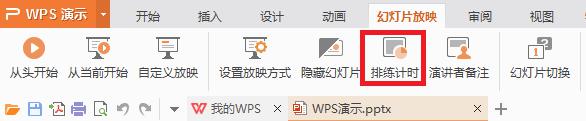
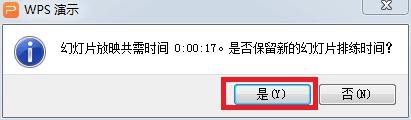
2.点击“设置放映方式”,在换片方式中选择“如果存在排练时间,则使用它→确定”,下次放映时即可自动切换幻灯片。
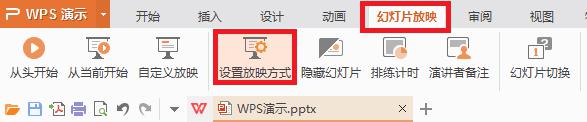
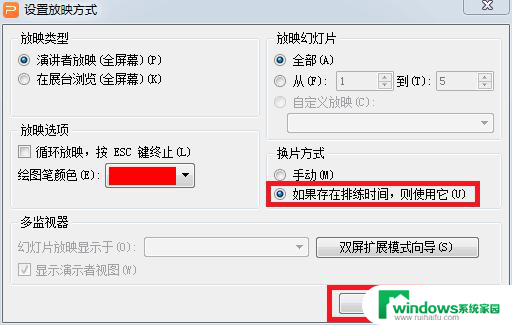
以上是wps动画放映的全部内容,如果您还有疑问,请参考我的步骤进行操作,希望这对您有所帮助。